
Fungsi ROUNDDOWN
Berhampiran nilai yang hampir dengan sifar, membundarkan nombor ke bawah (ke arah penurunan nilai mutlak).
Tatabahasa
ROUNDDOWN(nombor, nombor_digit)
Nombor ialah sebarang nombor nyata yang perlu dibundarkan ke bawah.
Num_digit Bilangan digit selepas dibundarkan.
Arahan
Fungsi ROUNDDOWN mempunyai fungsi yang sama untuk berfungsi ROUND, kecuali fungsi ROUNDDOWN sentiasa membundarkan nombor ke bawah.
Jika num_digit lebih besar daripada 0, bulatkan ke bawah ke tempat perpuluhan yang ditentukan.
Jika nombor_digit sama dengan 0, bulatkan ke bawah kepada integer terdekat.
Jika nombor_digit kurang daripada 0, bulatkan ke bawah ke kiri titik perpuluhan.
Contoh
Contohnya mungkin lebih mudah difahami jika anda menyalinnya ke dalam lembaran kerja kosong.
Cara mengendalikan
Buat buku kerja kosong atau lembaran kerja.
Sila pilih contoh dalam topik Bantuan. Jangan pilih pengepala baris atau lajur.
Pilih contoh daripada bantuan.
Tekan Ctrl+C.
Dalam lembaran kerja, pilih sel A1 dan tekan Ctrl+V.
Untuk bertukar antara melihat hasil dan melihat formula yang mengembalikan hasil, tekan Ctrl+` (aksen aksen), atau pada menu Alat, tuding ke Audit Formula dan klik Mod Audit Formula.
1
2
3
4
5
6
A B
Huraian Formula (Keputusan)
=ROUNDDOWN(3.2, 0) membundarkan 3.2 ke 0 tempat perpuluhan (3)
=ROUNDDOWN(76.9,0) membundarkan 76.9 ke 0 tempat perpuluhan (76)
=ROUNDDOWN(3.14159, 3) membundarkan 3.14159 ke bawah kepada tiga tempat perpuluhan (3.141)
=ROUNDDOWN(-3.14159, 1) bulatkan -3.14159 ke satu tempat perpuluhan (-3.1)
=ROUNDDOWN(31415.92654, -2) membundarkan 31415.92654 ke bawah kepada dua tempat perpuluhan di sebelah kiri titik perpuluhan (31400)
Fungsi ROUND boleh digunakan untuk pembundaran integer (juga boleh digunakan untuk perpuluhan).
Contohnya: bulatkan 12345 digit kepada 12350. Formula =BULAT(12345,-1)
Rujuk gambar dan penerangan di bawah untuk lebih memahami fungsi ini.
Fungsi BULAT membundarkan nombor kepada bilangan digit yang ditentukan. Sebagai contoh, jika sel A1 mengandungi 23.7825 dan anda ingin membundarkan nombor itu kepada dua tempat perpuluhan, anda boleh menggunakan formula: =ROUND(A1, 2)Hasil fungsi ini ialah 23.78.
Tatabahasa:
BULAT(nombor, nombor_digit)
Sintaks fungsi ROUND mempunyai parameter berikut:
nombor diperlukan. Nombor yang hendak dibundarkan.
nombor_digit diperlukan. Bilangan digit yang mana parameter nombor harus dibundarkan.
Penerangan:
Jika nombor_digit lebih besar daripada 0 (sifar), bulatkan nombor itu kepada bilangan tempat perpuluhan yang ditentukan.
Jika nombor_digit sama dengan 0, maka bulatkan nombor itu kepada integer terdekat.
Jika nombor_digit kurang daripada 0, bulatkan ke kiri titik perpuluhan.
Untuk sentiasa membulatkan (jauh dari 0), gunakan fungsi ROUNDUP.
Untuk sentiasa membundarkan ke bawah (ke arah 0), gunakan fungsi ROUNDDOWN.
Untuk membundarkan nombor kepada gandaan yang ditentukan (contohnya, kepada 0.5 kali terdekat), gunakan fungsi MROUND.
Jawapan: Ia boleh dilakukan menggunakan fungsi bulat Penggunaan khusus adalah seperti berikut
Berlaku untuk: Microsoft Excel 2010, Apl Web Excel, SharePoint Online Professional dan Small Business Edition, SharePoint Online Standard Edition
Cetak Semua Tunjukkan Semua Sembunyikan Semua Artikel ini menerangkan fungsi ROUND dalam Microsoft Excel (Fungsi: Fungsi ialah formula pratulis yang menjalankan operasi pada satu atau lebih nilai dan mengembalikan satu atau lebih nilai. Fungsi boleh memudahkan dan memendekkan Formula lembaran kerja sintaks dan penggunaan, terutamanya apabila menggunakan formula untuk melakukan pengiraan yang panjang atau kompleks.
Penjelasan fungsi BULAT boleh membundarkan nombor kepada bilangan digit yang ditentukan. Contohnya, jika sel A1 mengandungi 23.7825 dan anda ingin membundarkan nombor itu kepada dua tempat perpuluhan, anda akan menggunakan formula berikut:
=BULAT(A1, 2)Hasil fungsi ini ialah 23.78.
Syntax ROUND(number, num_digit)Round Syntax function mempunyai parameter berikut (Parameter: nilai yang menyediakan maklumat untuk operasi, peristiwa, kaedah, sifat, fungsi atau prosedur.):
nombor diperlukan. Nombor yang hendak dibundarkan.
nombor_digit diperlukan. Bilangan digit yang mana parameter nombor harus dibundarkan.
Menjelaskan bahawa jika nombor_digit lebih daripada 0 (sifar), bulatkan nombor itu kepada bilangan tempat perpuluhan yang ditentukan.
Jika nombor_digit sama dengan 0, maka bulatkan nombor itu kepada integer terdekat.
Jika nombor_digit kurang daripada 0, bulatkan ke kiri titik perpuluhan.
Untuk sentiasa membulatkan (jauh dari 0), gunakan fungsi ROUNDUP.
Untuk sentiasa membundarkan ke bawah (ke arah 0), gunakan fungsi ROUNDDOWN.
Untuk membundarkan nombor kepada gandaan yang ditentukan (contohnya, kepada 0.5 kali terdekat), gunakan fungsi MROUND.
Contoh Mungkin lebih mudah untuk memahami contoh jika anda menyalinnya ke dalam lembaran kerja kosong.
Pilih contoh daripada artikel ini.
Perkara Utama Jangan pilih pengepala baris atau lajur.
Pilih contoh daripada Bantuan
Tekan Ctrl+C.
Dalam Excel, buat buku kerja kosong atau lembaran kerja.
Dalam lembaran kerja, pilih sel A1 dan tekan Ctrl+V.
Isi Penting Untuk contoh ini berfungsi dengan betul, ia mesti ditampal ke dalam sel A1 lembaran kerja.
Untuk bertukar antara melihat hasil dan melihat formula yang mengembalikan hasil, tekan Ctrl+` (aksen aksen), atau pada tab Formula, dalam kumpulan Audit Formula, klik butang Tunjukkan Formula.
Selepas menyalin contoh ke dalam lembaran kerja kosong, anda boleh menyesuaikannya dengan keperluan anda. Keputusan Penerangan Formula 12345A B C
=BULAT(2.15, 1) membundarkan 2.15 kepada satu tempat perpuluhan 2.2
=BULAT(2.149, 1) membundarkan 2.149 kepada satu tempat perpuluhan 2.1
Buat borang baharu. Salin min dan sisihan piawai keputusan ujian dalam lajur.
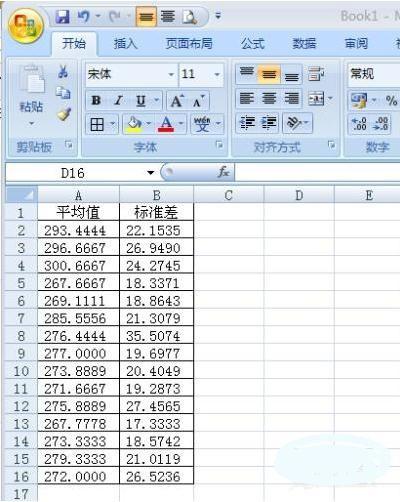
Susun format data 1. Selalunya data yang kami dapat tidak dalam format yang kami mahu Perkara yang paling biasa kami lakukan ialah mengekalkan bilangan tempat perpuluhan yang diperlukan. Untuk membundarkan kepada satu tempat perpuluhan, anda boleh menggunakan fungsi bulat, dan formatnya ialah =bulat (data, bilangan tempat perpuluhan untuk disimpan).
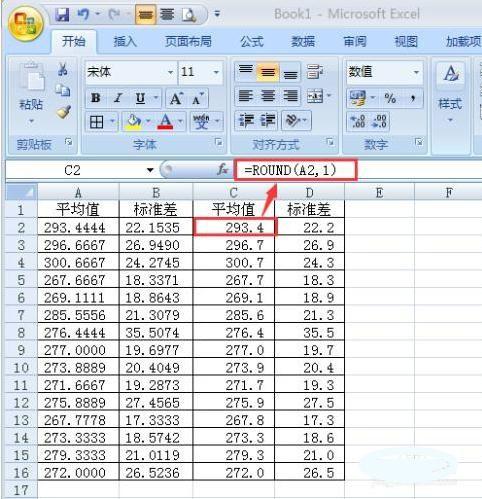
Susun format data 2. Untuk mengalih keluar bilangan digit selepas nombor yang dikekalkan, gunakan fungsi bulat bawah, formatnya ialah =rounddown (data, bilangan digit selepas titik perpuluhan dikekalkan)
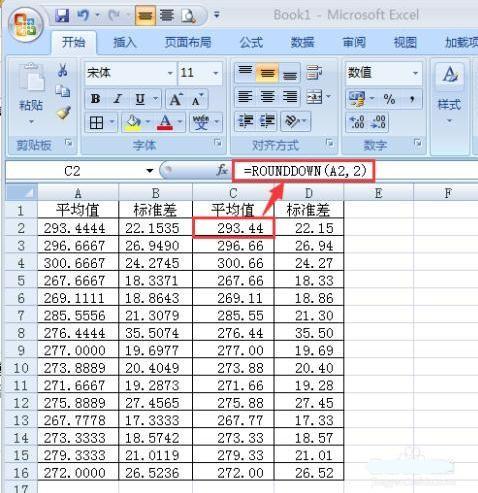
Gabungkan min dengan sisihan piawai. Ini melibatkan penggunaan &, menggunakan min & "±" & sisihan piawai. Seperti yang ditunjukkan di bawah. Data dalam kotak hitam mempunyai sifar selepas titik perpuluhan dan bilangan digit selepas gabungan adalah tidak sekata, jadi ia perlu diubah suai secara manual.
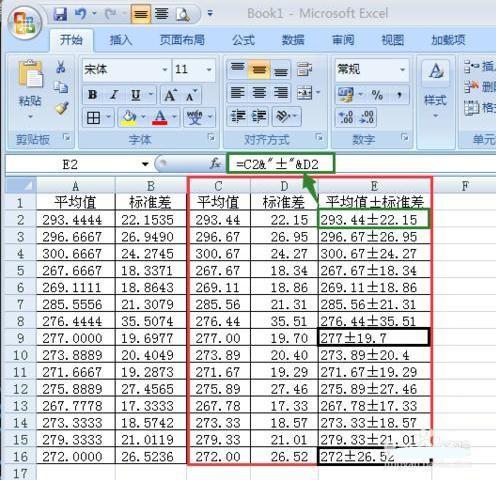
PS1: Sesetengah orang berpendapat bahawa mungkin tidak perlu menyusun data Jika anda terus menggunakan fungsi terbina dalam Excel untuk mengurangkan atau menambah bilangan titik perpuluhan, ia hanya akan menunjukkan bahawa terdapat lebih sedikit titik perpuluhan. tidak ada. Rajah berikut boleh melihat hasilnya selepas format tidak teratur.
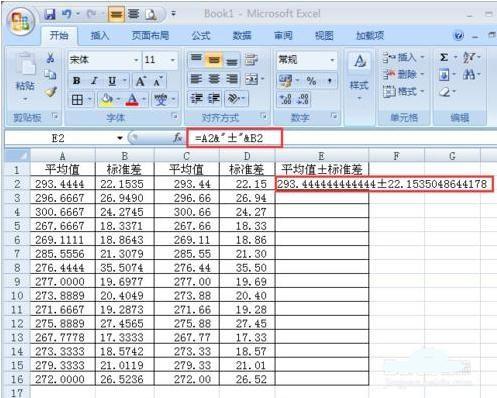
PS2: Tambahkan sedikit helah yang akan terlibat dalam proses di atas, gerakkan tetikus pada excel ke tengah tanda tambah merah dalam gambar, anak panah tetikus akan bertukar menjadi tanda tambah hitam, kemudian klik butang tetikus kiri dan klik dua kali, data E3 -E16 akan diisi secara automatik.
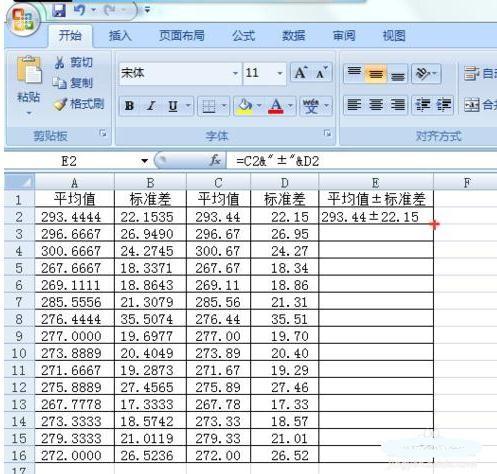
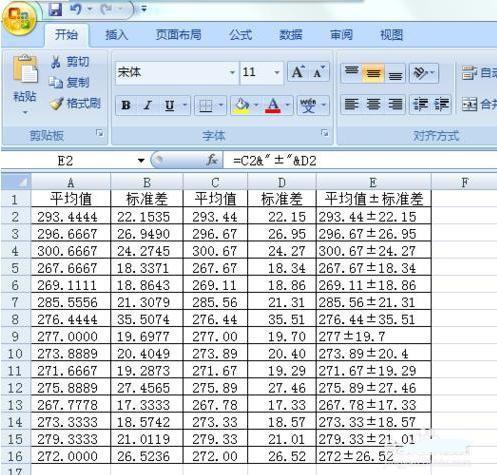
Atas ialah kandungan terperinci Apakah fungsi rundown dalam Excel?. Untuk maklumat lanjut, sila ikut artikel berkaitan lain di laman web China PHP!
 Apakah yang perlu saya lakukan jika iPad saya tidak boleh dicas?
Apakah yang perlu saya lakukan jika iPad saya tidak boleh dicas?
 Cara mendaftar untuk Alipay korporat
Cara mendaftar untuk Alipay korporat
 Apakah yang perlu saya lakukan jika saya terlupa kata laluan jalur lebar saya?
Apakah yang perlu saya lakukan jika saya terlupa kata laluan jalur lebar saya?
 Tutorial untuk pendatang baru di Ouyi
Tutorial untuk pendatang baru di Ouyi
 Cara menggunakan fungsi max
Cara menggunakan fungsi max
 rgb kepada rgb perenambelasan
rgb kepada rgb perenambelasan
 Bagaimana untuk menyelesaikan menunggu peranti
Bagaimana untuk menyelesaikan menunggu peranti
 Apakah perbezaan antara xls dan xlsx
Apakah perbezaan antara xls dan xlsx




